이번장에서는 QuantumGrid의 가장 기본적인 사용법에 대해 알아 보도록 하겠습니다.
동영상이 흐려지거나 SWF로 자동 변환 되는 관계로 인해 글로만 설명 하고자 합니다.
이글은 시간 날때마다 작성하는 글이므로 언제 중단되고 언제 재계될지 아무도 모릅니다.
본인의 글은 본 제작자가 이동 또는 게시하지 않는 경우를 제외하고는 이곳 외에 다른곳에서 볼수 없습니다. 이를 어길시 정말 법적 제제가 가해질수 있습니다.
2장에서 보셨듯이 저의 개인적인 취향에 따라 TableView가 아닌 BandedTableView의 내용을 가지고 Tutorial을 진행하도록 하겠습니다. 참고로 전 Delphi를 사용합니다. 다른 개발 도구를 사용하시는 분들은 자신에 맞는 개발 방식으로 보아 주시기 바랍니다.
도구 : Delphi2007, DevExpress 6.43, OpenCapture 기타등등.
가장 처음 내용은 QuantumGrid의 기초적인 사용법을 위해 델파이에 있는 DBDemos의 내용을 화면에 뿌려 보도록 하겠습니다.
첫장에서 이미 동영상으로 소개한 내용입니다만, 몇가지 기능을 추가하고 각 프로퍼티의 내용에 대해 간단하나마 설명을 드리도록 하겠습니다.
새로운 프로젝트를 만들고 폼에 아래와 같이 컴포넌트를 배열 합니다.

올려 놓은 컴포넌트.
 위와 같이 컴포넌트를 올려 놓고 각 컴포넌트를 아래와 같이 설정합니다.
위와 같이 컴포넌트를 올려 놓고 각 컴포넌트를 아래와 같이 설정합니다.
FRM_SimpleTest: TFRM_SimpleTest
BTN_Close: TcxButton
Anchors := [akTop, akRight];
DS_Simple: TDataSource
DataSet := TBL_Animals;
TBL_Animals: TTable
Active := True;
DatabaseName := ‘DBDEMOS’;
TableName := ‘animals.dbf’;
dxSkinController: TdxSkinController
SkinName := ‘McSkin’;위 내용중 dxSkinController는 DevExpress사에서 자체 스킨을 사용하도록 만들어진 컴포넌트이므로 사용하지 않아도 관계없다. 만약 사용한다면 보다 나은 화면을 볼수 있습니다.
자. 이제 기본적인 설정이 끝났으므로 QuantumGrid의 설정을 해보겠습니다.
필두에도 기술 했듯이 필자는 Banded Table View를 선호하므로 모든 진행은 Banded Table View로 작업 하도록 하겠습니다. 뭐 기분 나쁘신분들은 그냥 Table View를 사용하시기 바랍니다.
일단 아래 첫 그림처럼 cxGrid를 처음 내려 놓으면, Levels->cxGridDBTableView로 설정됩니다.
이를 변경하는 방법은 몇가지 가 있지만, 가장 간단한 방법으로 소개 합니다.



이제 여기에 DataBase를 설정하고 Column을 넣어 보도록 하겠습니다.
( 말로 하기 귀찮아서 그림으로 대신함을 용서 하기길 ^^; )
DBBandedTableView이므로 DataSource를 연결합니다.( Bound Mode 입니다. )
방법은 물론 많습니다 만 필자는 게으르므로 최대한 움직임을 최소화 하기 위해 아래의 방법을 선택 합니다.
 DBBandedTableView에서 아우스 오른쪽키를 눌러 나온 Popup Menu에서 DataSource를 링크 합니다.DataSource를 연결하면, DataSource->DataSet의 모든 필드의 내용이 QuantumGrid에 Column으로 추가 됩니다.
DBBandedTableView에서 아우스 오른쪽키를 눌러 나온 Popup Menu에서 DataSource를 링크 합니다.DataSource를 연결하면, DataSource->DataSet의 모든 필드의 내용이 QuantumGrid에 Column으로 추가 됩니다.

물론 DataSource가 여러개인 경우 Popup Menu에 DataSource들이 나타납니다.

그냥 QuantumGrid의 바탕에서 마우스 오른쪽키를 눌러도 좌측 그림처럼 동일한 메뉴가 나타나지만 활성화된 Levels->View에만 영향을 미치기 때문에 처음 그림 처럼 각각의 View에서 마우스를 클릭할것을 권장합니다.
몰론 마우스도 덜 움직입니다.
일단 DataSource를 연결하면 DataSource-> DataSet의 모든 필드의 내용을 활성화 시키기 때문에 그리드가 아래

처럼 바뀌게 되고 DataSet의 내용이 화면에 출력됩니다.
물론 DataSet( 여기서는TBL_Animals )의 내용이 활성화( Active := True)가 되어 있어야만 나타 납니다.
여기서 그리드의 LayOut 및 설정 기능을 확인해보고 실제 데이타를 변경할수 있는 화면을 띄어보도록 하겠습니다.



일단 위의 기능은 디자인한 내용을 확인하고 변경 사항을 재 설정하는 부분이므로 여기서는 넘어 가도록 하겠습니다. 뭐 여러분 각자 알아서 실험해 보시기 바랍니다.
참고 : 위 그림처럼 이쁜 디자인으로 나타 나지 않는 경우는 아마도 Skin을 적용하지 않았을 경우 일겁니다. 스킨을 적용하지 않은 경우 일반적인 디자인으로 나타나게 됩니다.
요기까지는 별로 어려움이 없을 것입니다. 참 쉽고 빠르게 적용이 되었음을 확인 할수 있을 겁니다.
각 컬럼의 설정 방법 및 Option의 설정 방법과 내용은 다음장에서 자세히 알아보고 여기서 이장을 마치 겠습니다.
정말 어쩌구니 없는 사건에 의해 본인의 글은 본 제작자가 이동 또는 게시하지 않는 경우를 제외하고는 이곳 외에 다른곳에서 볼수 없습니다. 이를 어길시 정말 법적 제제가 가해질수 있습니다.
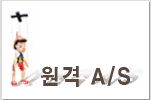
최신 댓글